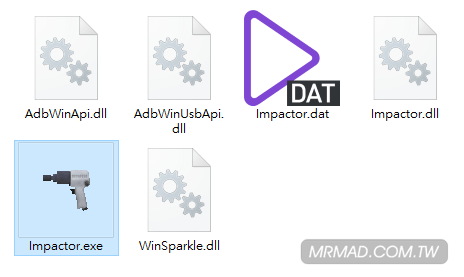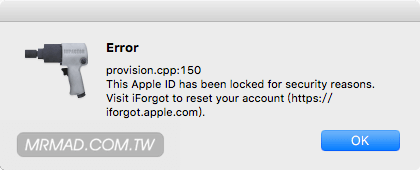蘋果一直以來就不希望螢幕錄影APP能夠存活,就算在App Store上架後,不管是免費或收費,經過一段時間後就會被下架,過去在iOS 9上有款收費錄影工具「Vidyo」同樣是透過偽裝成普通錄影工具,實際上內容是可達到直接錄製螢幕功能,同樣也逃不了蘋果下架命運,但現在我們可透過些方法讓Vidyo復活並回歸iOS上,同樣可用在最新iOS 10無越獄環境上,如果你正在找尋不用越獄的錄製工具,或許這篇教學對你會非常有幫助。
前提條件
- 支援iOS9-iOS10(有、無越獄設備均可使用)
- App 會有七天到期問題,七天後執行會閃退請在重新透過電腦安裝
- 需要透過電腦來安裝,後續如果有可直接網頁安裝再更新此篇教學
準備工具
- 可運作 Windows、Mac、Linux 電腦
- 下載 Cydia Impactor 工具(用來安裝APP用),由Cydia 之父Saruik推出製作,不用擔心有木馬或病毒問題。
Vidyo APP
安裝教學
步驟 1. ▼ 下載 Cydia Impactor 後,會是zip壓縮檔,請點選右鍵解壓縮出來,並點選「Impactor.exe」執行。
步驟 2. ▼ 開啟後請將iOS設備接上電腦,確定Cydia Impactor都有抓到你的設備,並將剛下載的Vidyo 1.5.ipa直接拖拉到「install SuperSU框」上。
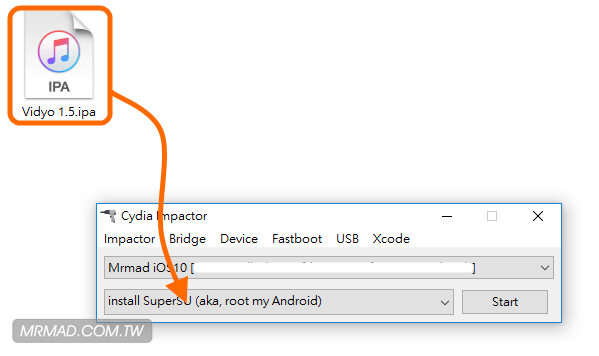
步驟 3. ▼ 會跳出需要輸入AppleID,這工具比起PP助手還安全,就請放心輸入,不可開啟二次認證避免導致錯誤,為何要輸入AppleID與密碼?主要是因為要幫你跑開通開發者流程,並安裝APP。
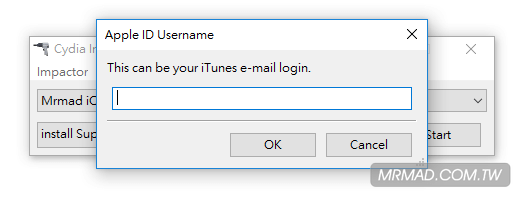
步驟 5. ▼ 再來需要填寫AppleID的密碼。
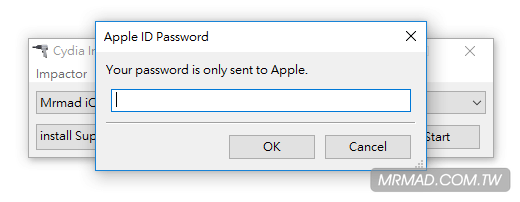
▼ 如你所填寫的帳號是有問題或是有二次認證的就會跳出這種錯誤,如擔心建議就另外註冊一組新的AppleID。
步驟 6. ▼ 過程中如果跳出「Apple Developer Warning」提示窗點選「確定」繼續就好。
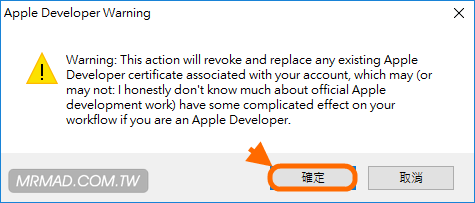
步驟 7. ▼ 安裝完畢後,會停留在Complete狀態上,就可拔除傳輸線,看看設備上是不是已經有多出iNDS APP,先不用急著打開因為會無法使用。
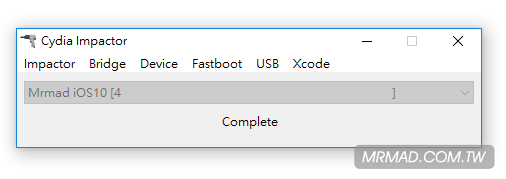
步驟 8. ▼ 到「設定」>「一般」>「裝置管理」內,點選認證(email顯示可能會不同)進入,會跳出詢問窗口點擊「信任」,才能順利開啟 Vidyo APP。

後面還有精彩教學,請點選第2頁繼續觀看~
想了解更多Apple資訊、iPhone教學和3C資訊技巧,歡迎追蹤 瘋先生FB粉絲團、 訂閱瘋先生Google新聞、 Telegram、 Instagram以及 訂閱瘋先生YouTube。